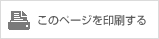- カンタンご利用ガイド - WEB de 請求書 カンタンご利用ガイド (au1回線/au一括請求のお客さま)
auケータイ (EZweb) で利用する
お知らせメール受信先を
設定・変更する
メールでの通知先を自由に変更いただけます。
ご請求名義の方のauケータイで設定変更ができます。
(それ以外の方は郵送でのお手続きとなります。)
STEP01
登録内容変更メニューへアクセス
ご請求名義の方のケータイのEZボタンを押して、トップメニューまたはauポータルトップに進みます。
 「auお客さまサポート」を選択し、決定。
「auお客さまサポート」を選択し、決定。
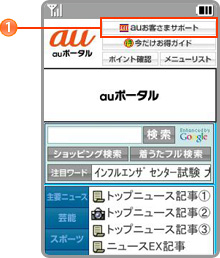
 「WEB de 請求書」を選択し、決定。
「WEB de 請求書」を選択し、決定。
下記QRコードより直接アクセスできます。
 https://cs.kddi.com/
https://cs.kddi.com/
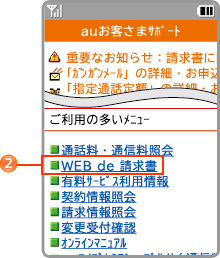
 「次へ」を選択し、決定。
「次へ」を選択し、決定。
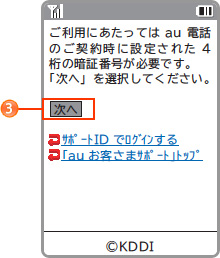
 暗証番号を入力して「送信」を選択し、決定。
暗証番号を入力して「送信」を選択し、決定。
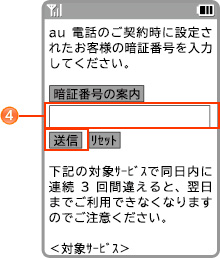
STEP02
お知らせメールの設定変更
 「登録内容変更」を選択し、決定。
「登録内容変更」を選択し、決定。
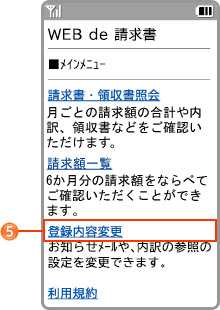
 「WEB de 請求書お知らせメール」設定変更」を選択し、決定
「WEB de 請求書お知らせメール」設定変更」を選択し、決定
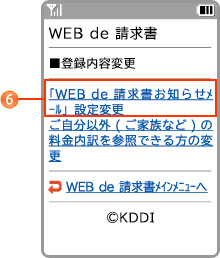
A. お知らせメールを設定していない場合
B. お知らせメールを設定されている場合
A. お知らせメールを設定していない場合
※画面はお知らせメールを設定していない場合です。
![]()
請求金額の記載有無を選択できます。
「受け取る (メール本文に請求額を記載する) に変更する」もしくは「受け取る (メール本文に請求額を記載しない) に変更する」を選択、決定し、表示される画面にしたがってA-2の画面に進みます。
- ※お知らせメールの設定後にも請求金額の記載有無、メールの送り先を変更できます。また、メール受信を停止することも可能です。
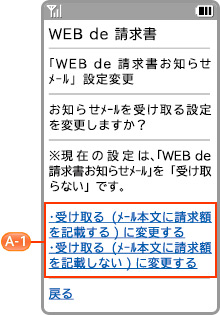
![]()
送り先設定-1
(操作しているケータイに設定できます。)
「このケータイ (現在操作しているauケータイ)」を選択、決定し、表示される画面にしたがって設定。
送り先設定-2
(他のケータイ (同一請求内) に設定できます。)
「他のケータイ (同一請求内のいずれかのauケータイ)」を選択、決定し、次の画面で通知したい電話番号を入力。表示される画面にしたがって設定します。
送り先設定-3
(パソコンのEメールアドレスに設定できます。)
「上記以外のEメールアドレス」を選択、決定。それ以降は表示される画面にしたがって設定。
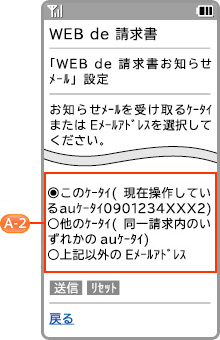
B. お知らせメールを設定している場合
※画面は変更する前の設定が「メール本文に請求額を記載する」の場合です。
![]()
請求金額の記載有無を変更できます
「受け取る(メール本文に請求額を記載しない)に変更する」を選択、決定し、表示される画面にしたがって設定。
「メールを受け取らない」に変更できます
「受け取らないに変更する」を選択、決定。表示される画面にしたがって設定します。
送り先を変更できます
「お知らせメールを受け取るEメールアドレスを変更する」を選択、決定し、B-2に進みます。
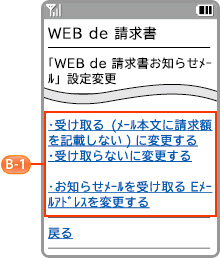
![]()
送り先変更-1
(操作しているケータイに設定できます。)
「このケータイ (現在操作しているauケータイ)」を選択、決定し、表示される画面にしたがって設定します。
送り先変更-2
(他のケータイ (同一請求内) に設定できます。)
「他のケータイ (同一請求内のいずれかのauケータイ)」を選択、決定し、次の画面で通知したい電話番号を入力。表示される画面にしたがって設定します。
送り先変更-3
(パソコンのEメールアドレスに設定できます。)
「au one net基本メールアドレス」、「上記以外のEメールアドレス」を選択、決定。それ以降は表示される画面にしたがって設定します。
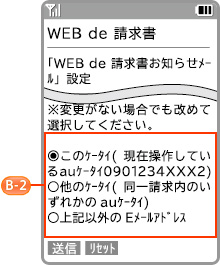
- ※画面はすべてイメージです。実際の画面とは異なる場合があります。